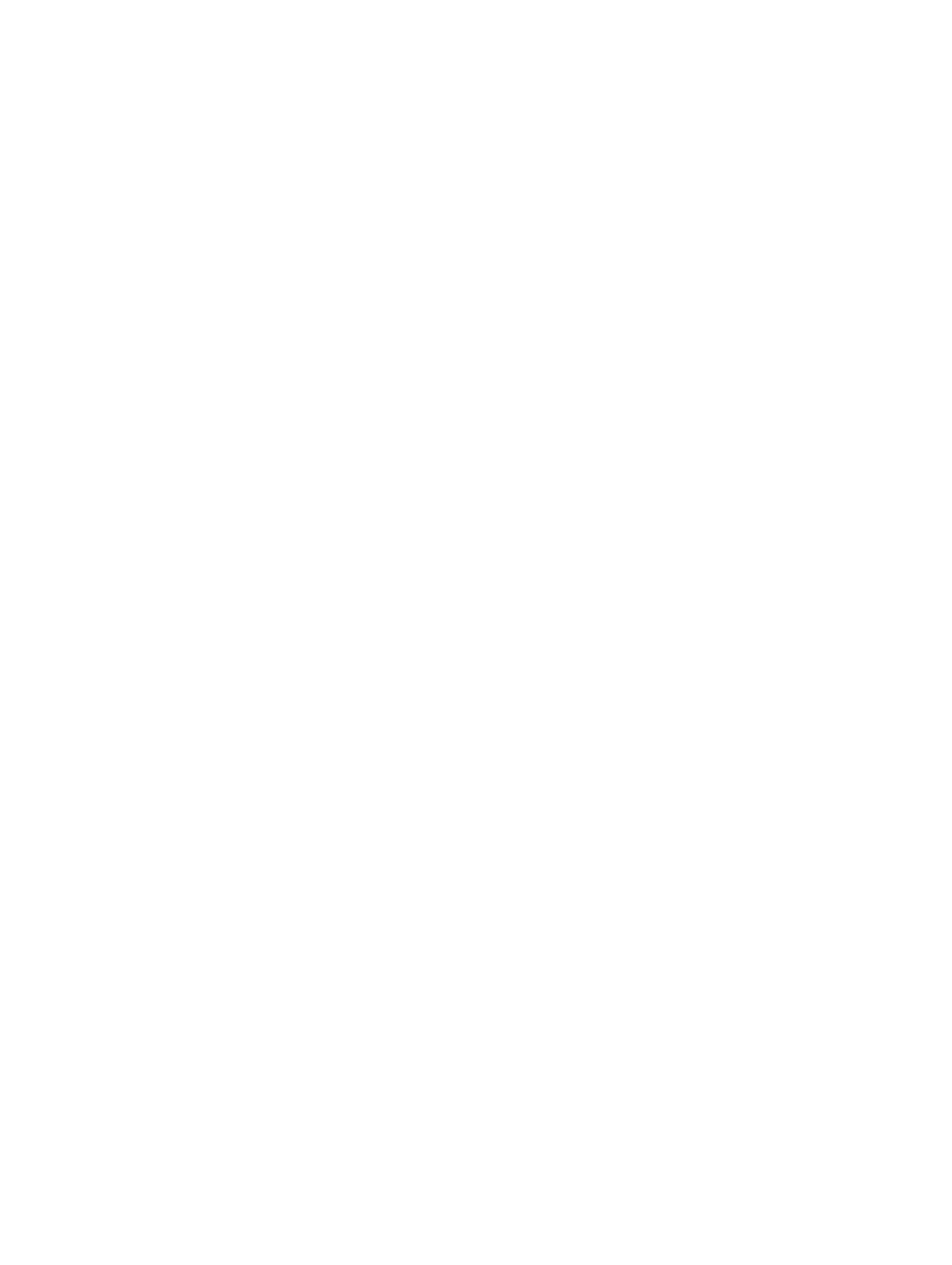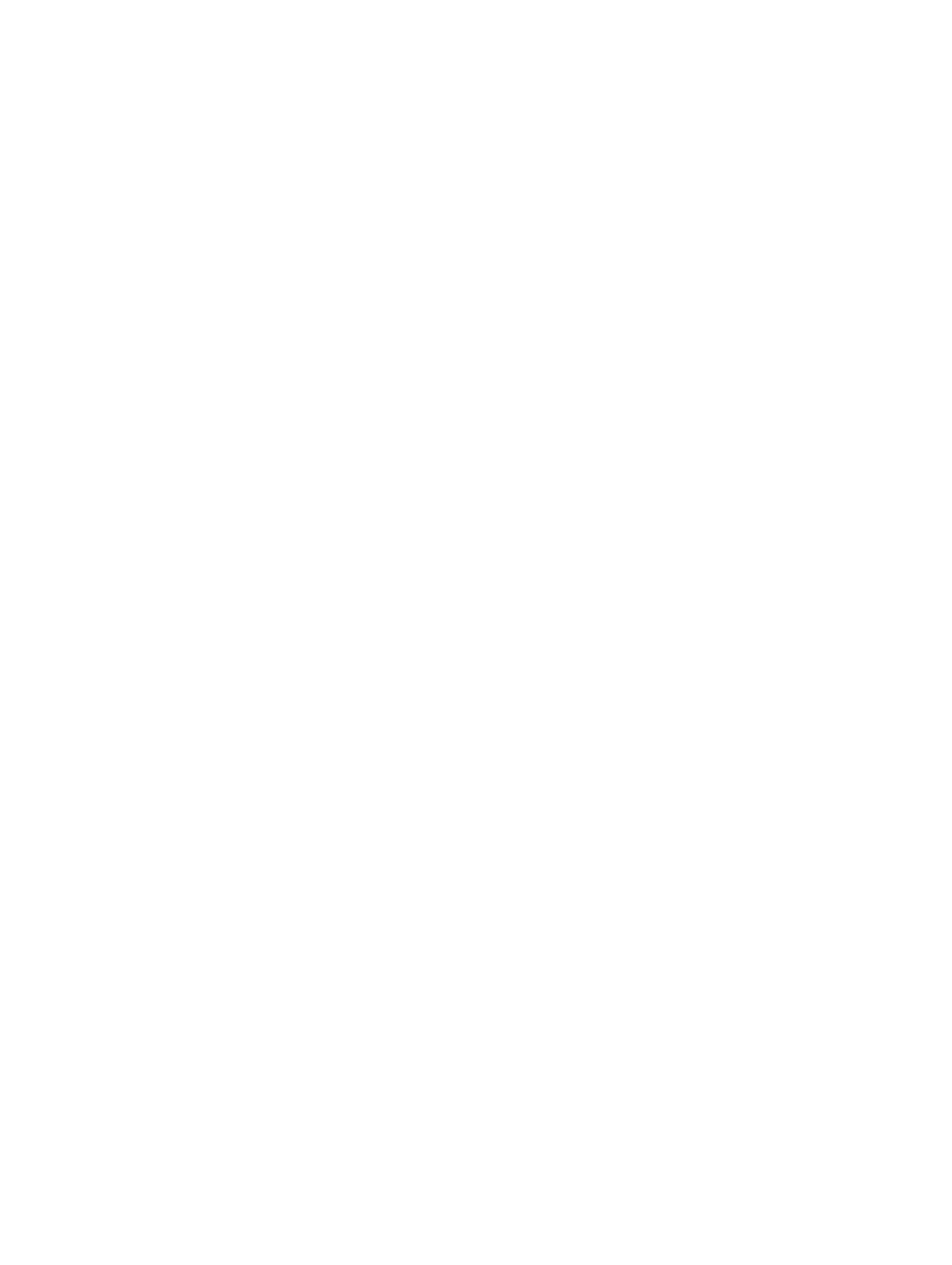
Obsah
1 Manipulace uvnitř počítače.......................................................................... 5
Bezpečnostní pokyny............................................................................................................... 5
Před manipulací uvnitř počítače.................................................................................................6
Vypnutí počítače......................................................................................................................6
Po manipulaci uvnitř počítače....................................................................................................7
2 Demontáž a instalace součástí.................................................................... 8
Doporučené nástroje................................................................................................................8
Demontáž krytu....................................................................................................................... 8
Montáž krytu........................................................................................................................... 8
Demontáž čelního krytu............................................................................................................9
Montáž čelního krytu................................................................................................................9
Demontáž sestavy pevného disku............................................................................................. 9
Montáž sestavy pevného disku................................................................................................10
Demontáž optické jednotky.....................................................................................................10
Montáž optické mechaniky......................................................................................................11
Demontáž spínače detekce vniknutí.........................................................................................12
Montáž spínače proti neoprávněnému vniknutí do skříně........................................................... 12
Vyjmutí paměťového modulu...................................................................................................12
Vložení paměťového modulu...................................................................................................13
Instalace karty PCIe SSD (Solid State Drive)............................................................................ 13
Vyjmutí karty PCIe SSD (Solid State Drive) ............................................................................. 14
Demontáž jednotky zdroje napájení (PSU)............................................................................... 15
Montáž jednotky zdroje napájení (PSU)....................................................................................16
Demontáž panelu I/O............................................................................................................. 16
Montáž panelu I/O................................................................................................................. 16
Demontáž reproduktoru..........................................................................................................17
Montáž reproduktoru..............................................................................................................17
Vyjmutí rozšiřující karty.......................................................................................................... 17
Montáž rozšiřující karty...........................................................................................................18
Demontáž systémového ventilátoru......................................................................................... 18
Montáž systémového ventilátoru............................................................................................. 19
Demontáž sestavy chladiče.................................................................................................... 19
Montáž sestavy chladiče.........................................................................................................20
Vyjmutí procesoru..................................................................................................................20
Montáž procesoru..................................................................................................................21
Demontáž základní desky.......................................................................................................21
Montáž základní desky...........................................................................................................22
3